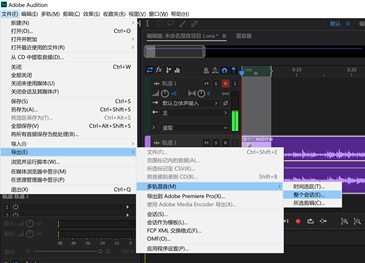主要是加伴奏,同时把歌录进去,adobe audition是方面的专业软件。
打开adobe audition,我以2020版为例。
Step1
点击坐上角“文件->新建->多轨会话”:
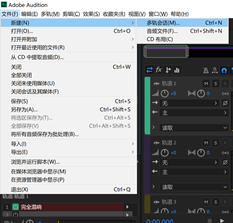
Step2
为了方便后续降噪,需要捕捉一下环境音,然后记录。
点击多轨会话中随便摸个音轨,点击其中的“R”或者“i”按钮,进入录音状态,然后点击录音开始录制。
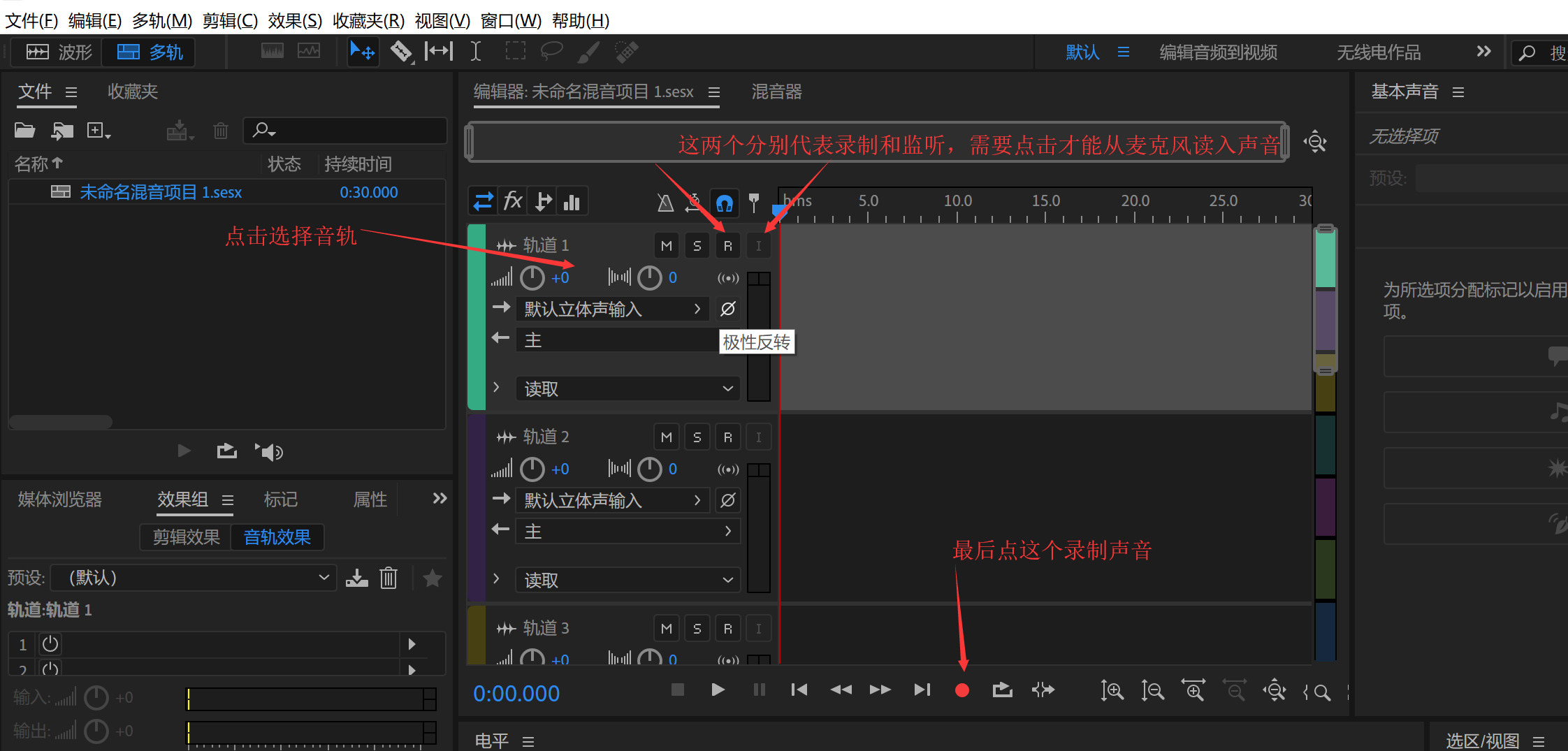
录制一个长于3秒的音频,然后再点击红色圆形的录制按钮,结束录制。注意还要点一下方形停止键,不然进度条会继续往后。
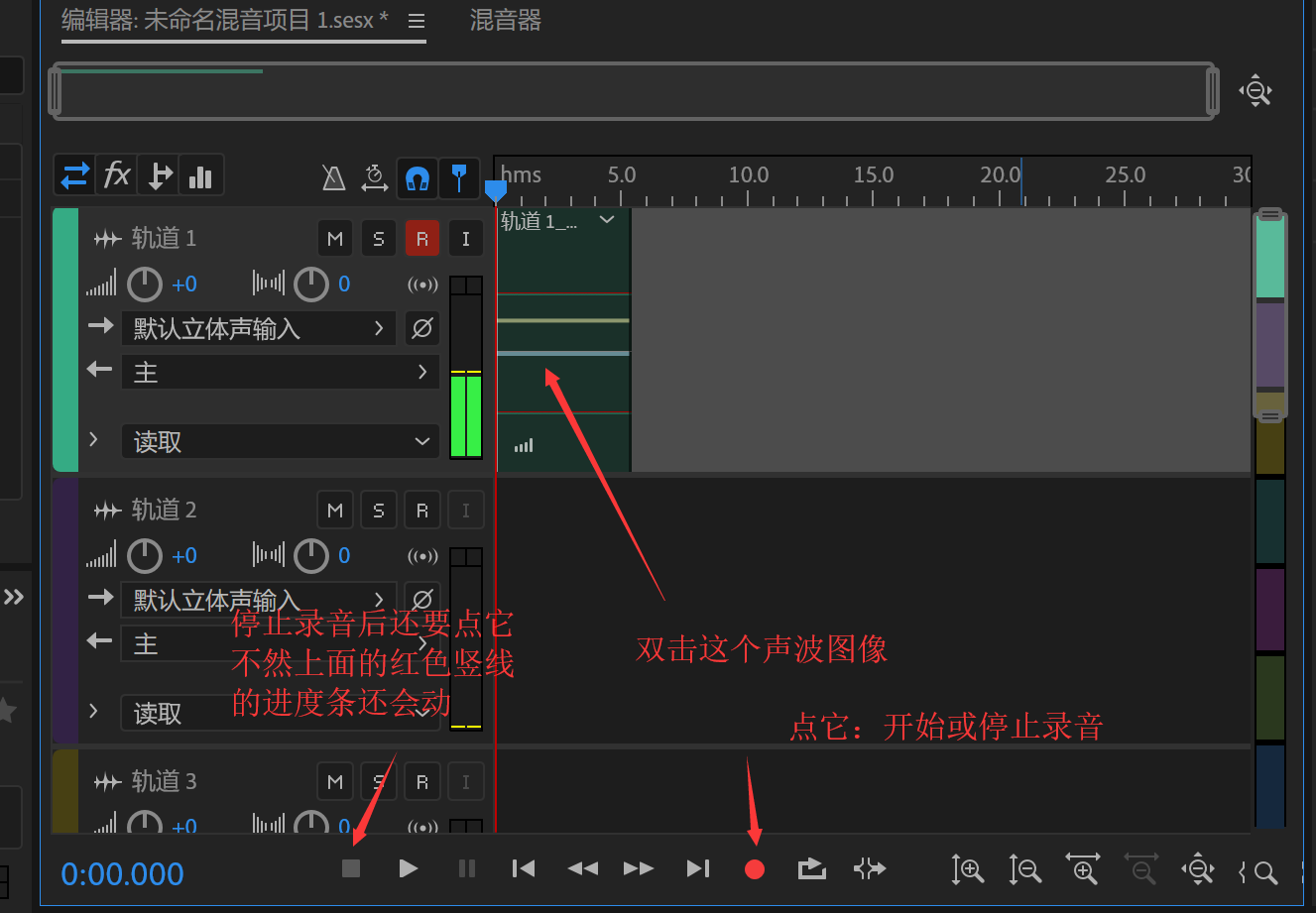
然后双击声波图像。进入声波编辑,按ctrl+a全选波形,点击左上角“效果->降噪/恢复->捕捉噪声样本”。
如下图,双击进入声波图像:
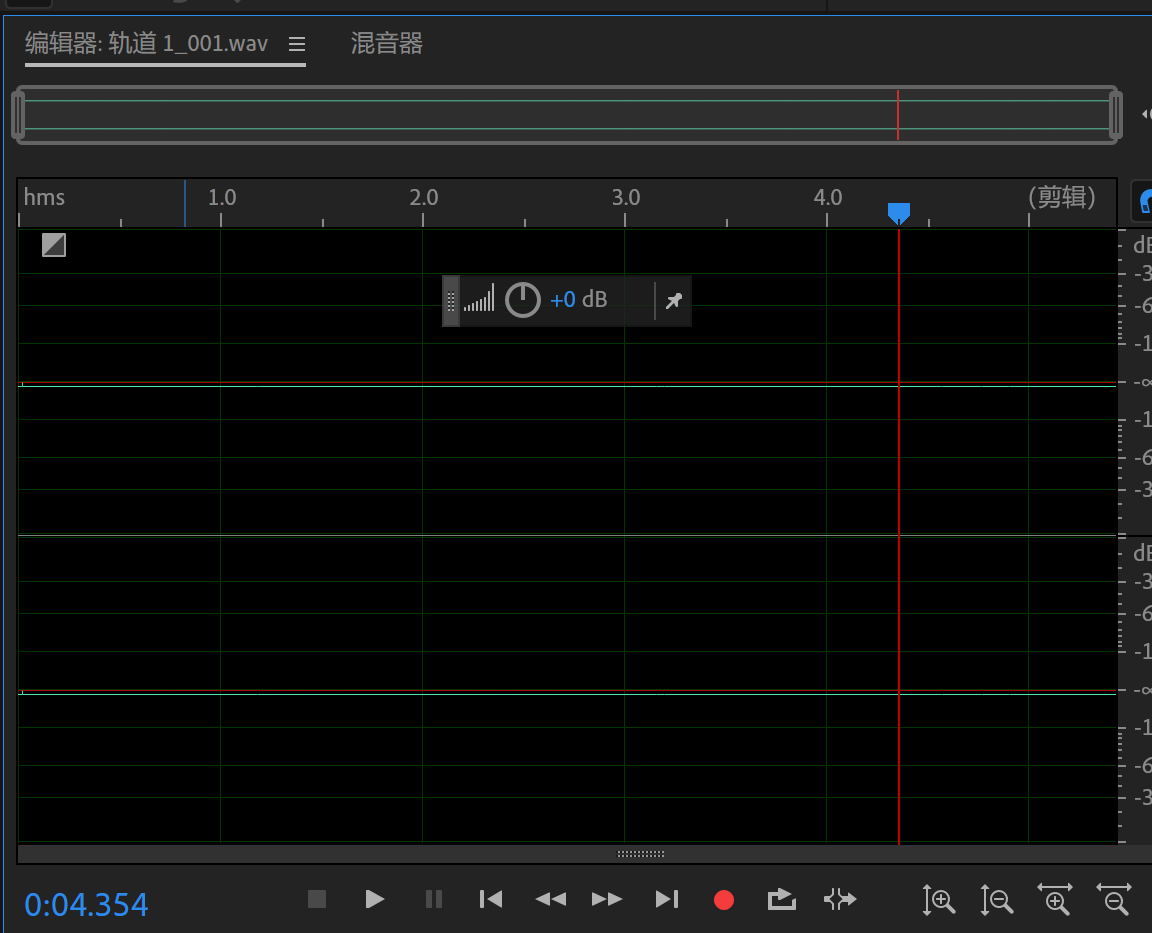
ctrl+a全选图像,图像变白:
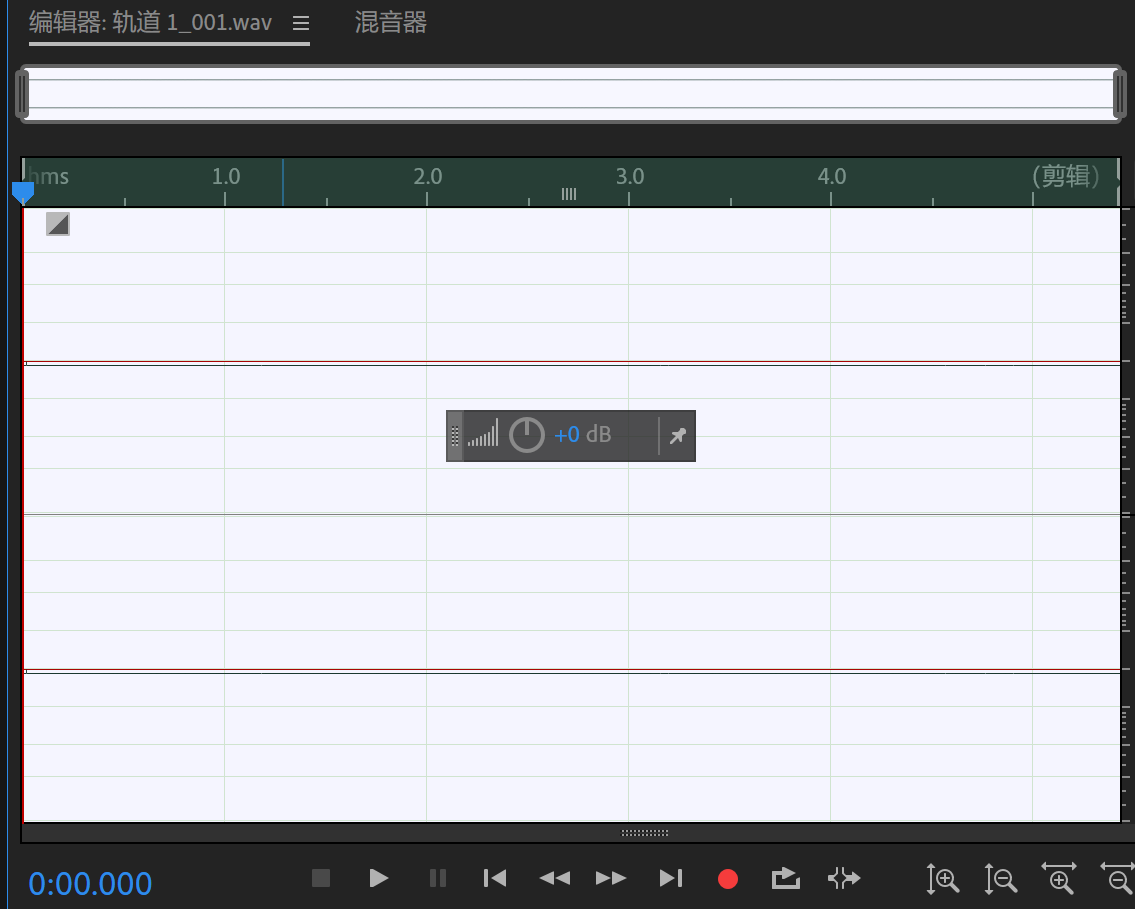
然后选择噪声捕捉
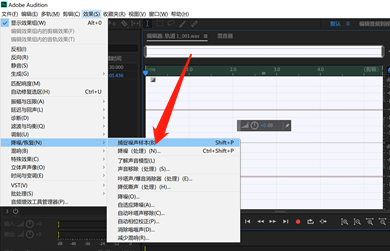
Step3
点击左上角“多轨”,回到会话,删除背景音波形。将伴奏拖入其中一个轨道。
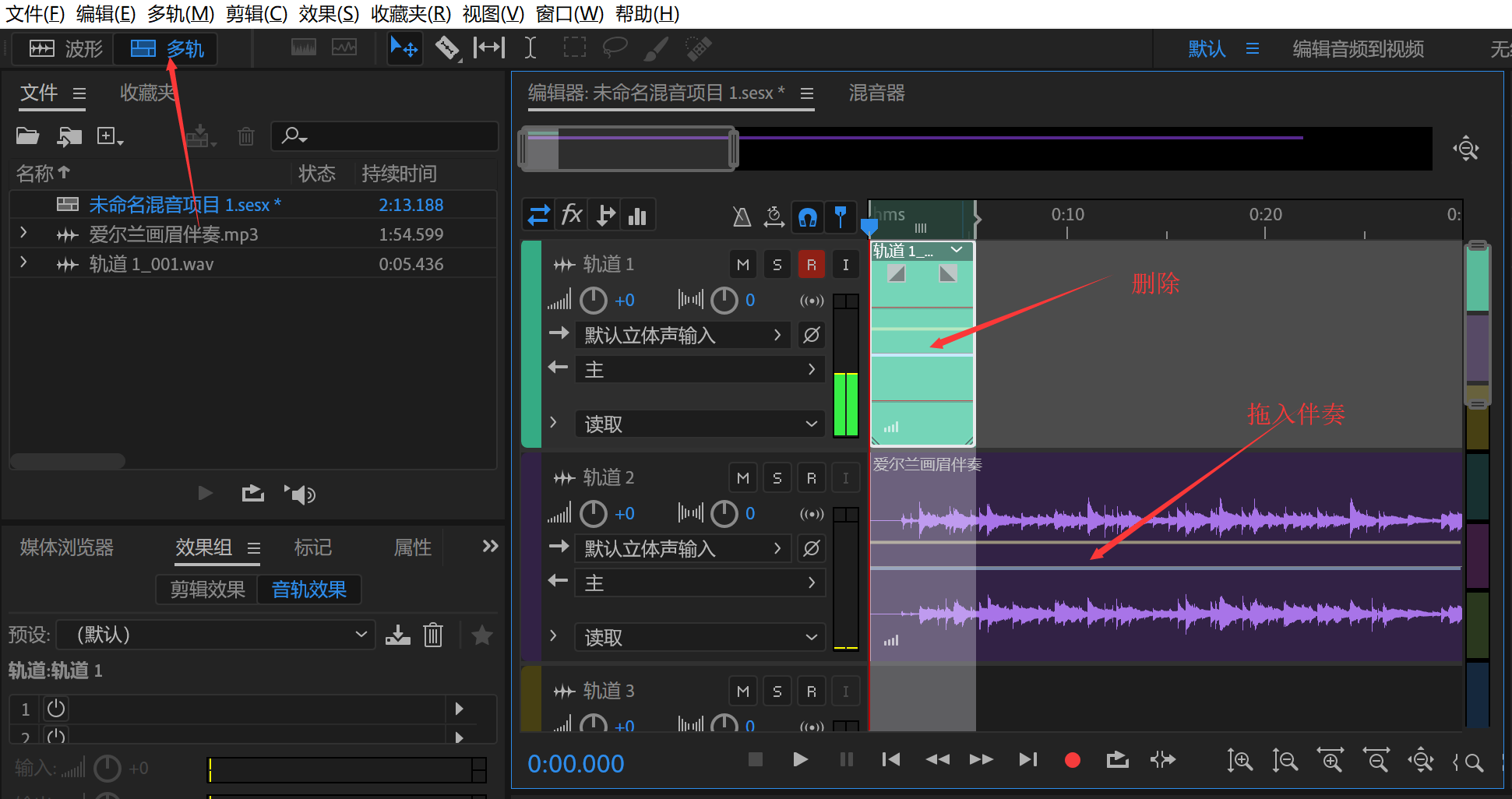
然后选择一个空轨道,开始从麦克风录歌,这个时候伴奏会一起响。
Step4
双击录歌的波形,进入波形编辑。
通过“效果->振幅与压限->增幅”调节音量大小,注意可以在应用之前预览。
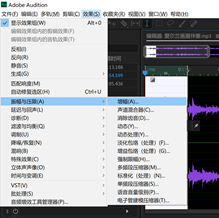

Step5
还在录音 的波形编辑中,进行降噪。通过“效果->降噪/回复->降噪(处理)”来降噪。如下图:

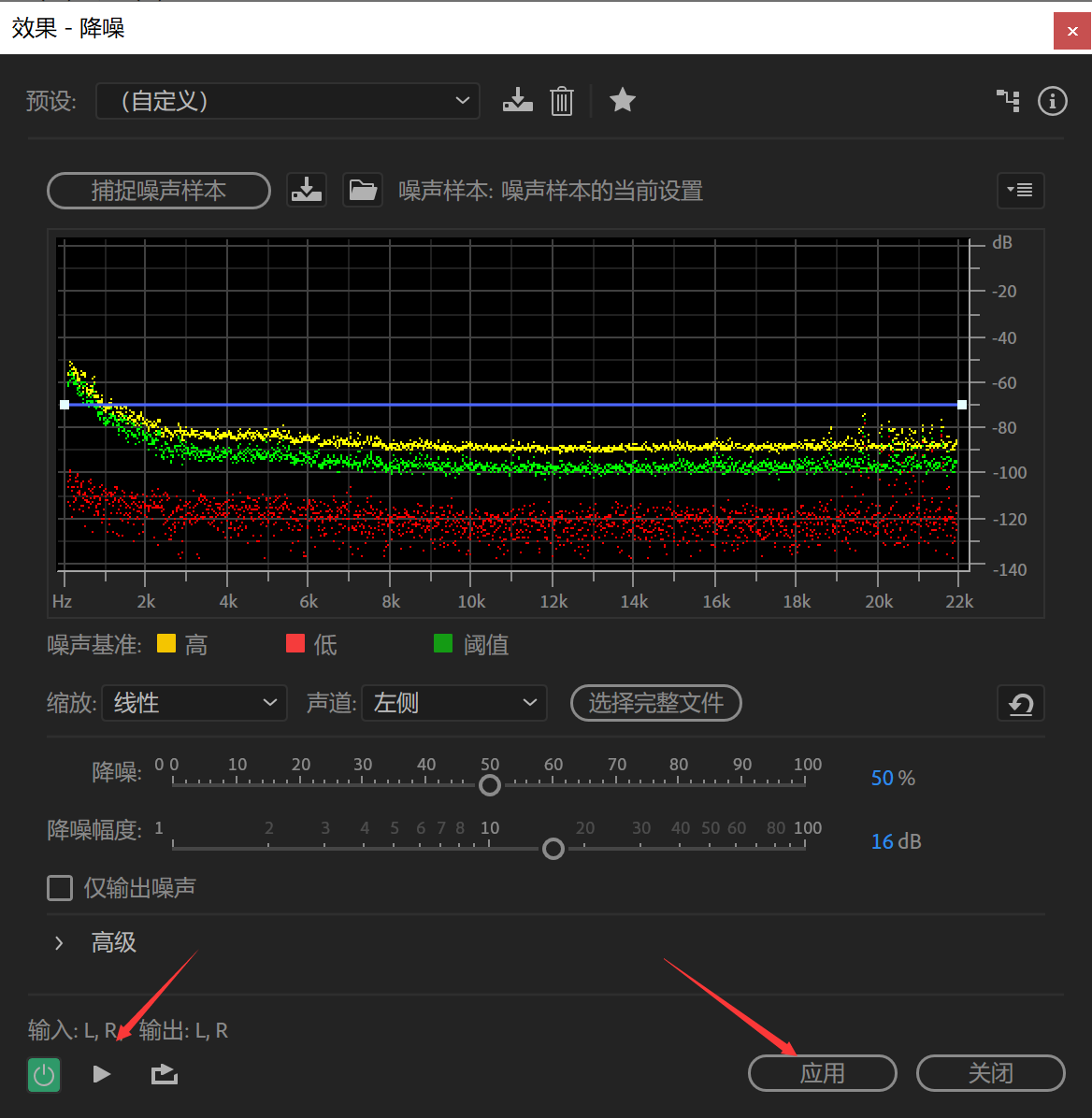
Step6
还在录音波形编辑中。
选择“效果->混响->完全混响”,处理原声,是之能更好与伴奏融合。
Step7
点击左上角“多轨”回到会话。导出做好的歌曲。
“文件->导出->多轨音频->整个会话”,选择需要的音乐格式即可。